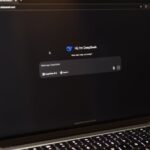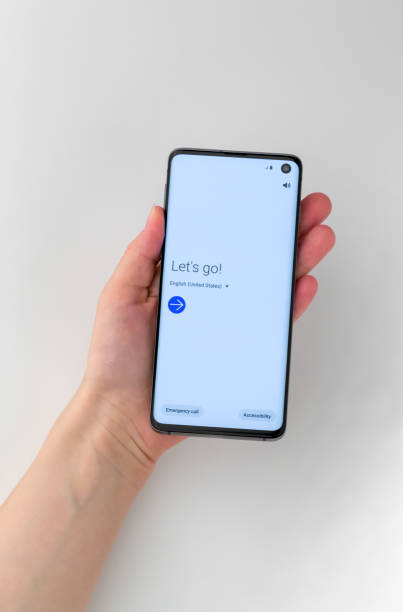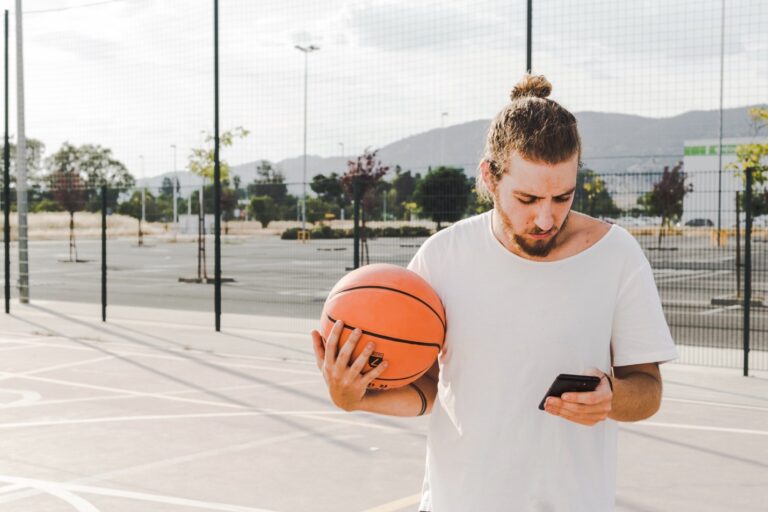Samsung išmanieji telefonai šiandien yra vieni populiariausių rinkoje, tačiau net ir patikimiausi įrenginiai kartais pradeda keistai elgtis. Lėtėja, šąla, programėlės nebeatsidaro arba baterija išsenka akimirksniu. Tokiais atvejais dažnai gelbsti gamyklinių parametrų atstatymas – procedūra, kuri grąžina telefoną į pradinę būseną, kokia jis buvo išėjęs iš gamyklos.
Tačiau šis sprendimas nėra universalus vaistas nuo visų bėdų. Kartais jis būtinas, kartais – tik laiko švaistymas. O kartais gali net pakenkti, jei nepasiruošiate tinkamai. Išsiaiškinkime, kada tikrai verta spustelėti tą „reset” mygtuką ir kaip tai padaryti be nereikalingų nuostolių.
Kada telefonas tikrai reikalauja radikalių priemonių
Pirmiausia reikia suprasti, kad gamyklinių parametrų atstatymas – tai paskutinė priemonė, o ne pirmasis žingsnis sprendžiant problemas. Prieš imantis šios procedūros, verta išbandyti paprastesnius sprendimus: perkrauti telefoną, išvalyti podėlį, atnaujinti problemiškų programėlių.
Tačiau yra situacijų, kai be radikalių priemonių neišsiversite:
Sistemos lūžiai po atnaujinimų. Kartais Samsung One UI atnaujinimai gali sukelti netikėtų problemų. Telefonas pradeda lėtai reaguoti, programėlės krenta, o baterija senka dvigubai greičiau nei anksčiau. Jei šie simptomai atsirado iškart po sistemos atnaujinimo ir išlieka kelias dienas, reset gali būti vienintelis išėjimas.
Užsikirtę paslaugų procesai. Samsung telefonuose veikia daugybė fono procesų – nuo Bixby iki Samsung Health. Kartais šie procesai „užstringa” ir pradeda ėsti resursus. Jei pastebite, kad telefonas šyla be priežasties arba baterijos naudojimo statistikoje matote keistus procesus, kurie suvartoja daug energijos, gamyklinių parametrų atstatymas gali išspręsti problemą.
Saugos problemos. Jei įtariate, kad telefone gali būti kenkėjiškų programų arba jūsų duomenys galėjo būti pažeisti, reset užtikrins švarų startą. Ypač aktualu, jei telefonas elgiasi keistai: siunčia žinutes be jūsų žinios, atsiranda nepažįstamos programėlės arba interneto srautas netikėtai išaugo.
Pasiruošimas: kas svarbiausia neprarasti
Prieš spaudžiant „reset” mygtuką, būtina tinkamai pasiruošti. Samsung telefonai turi puikias atsarginių kopijų galimybes, bet ne viskas kopijuojama automatiškai.
Samsung Cloud ir Google atsarginės kopijos išsaugos daugumą duomenų: kontaktus, kalendorių, nuotraukas, programėlių sąrašą. Tačiau programėlių duomenys (pavyzdžiui, žaidimų progresas, programėlių nustatymai) gali būti prarasti, jei programėlės nepalaiko automatinio atsarginių kopijų kūrimo.
Ypatingą dėmesį skirkite šiems dalykams:
Dviejų faktorių autentifikavimo programėlės. Google Authenticator, Microsoft Authenticator ir panašios programėlės dažnai nepersikelia automatiškai. Prieš reset būtinai užsirašykite atsarginius kodus arba perkelkite autentifikatorių į kitą įrenginį.
Bankinės programėlės ir skaitmeninės piniginės. Nors Samsung Pay duomenys turėtų atsikurti automatiškai, bankinės programėlės dažnai reikalauja pakartotinos registracijos. Įsitikinkite, kad žinote visus prisijungimo duomenis.
Muzikos ir podkastų atsisiuntimas. Spotify, Apple Music ar kitos muzikos platformos turės iš naujo atsisiųsti visą turinį, kurį buvote išsaugoję neprisijungus prie interneto.
Minkštasis reset: švelnesnė alternatyva
Ne visada reikia visiško gamyklinių parametrų atstatymo. Samsung telefonai turi kelias „švelnesnės” valymo galimybes, kurios gali išspręsti problemas neprarandant duomenų.
Talpyklos valymas gali išspręsti daugelį našumo problemų. Eikite į Nustatymai > Įrenginio priežiūra > Talpa ir paleiskite automatinį valymą. Šis procesas išvalys laikinus failus, podėlį ir nereikalingus duomenis, bet išsaugos visas programėles ir asmeninius failus.
Programėlių podėlio valymas taip pat gali padėti. Jei problema paveiks tik kelias programėles, eikite į Nustatymai > Programėlės, pasirinkite problemišką programėlę ir spustelėkite „Išvalyti podėlį”. Tai ištrins laikinuosius failus, bet išsaugos programėlės duomenis.
Tinklo nustatymų atstatymas pravers, jei kyla problemų su Wi-Fi, Bluetooth arba mobiliuoju ryšiu. Šis procesas ištrins visus išsaugotus Wi-Fi slaptažodžius ir Bluetooth susietus įrenginius, bet nepalies kitų duomenų.
Kaip atlikti pilną gamyklinių parametrų atkūrimą
Jei nusprendėte, kad pilnas reset neišvengiamas, Samsung siūlo kelis būdus tai padaryti. Paprasčiausias – per nustatymus, bet kartais reikia naudoti aparatūros mygtukus.
Reset per nustatymus:
- Atidarykite Nustatymai > Bendrieji valdymo nustatymai > Atstatyti
- Pasirinkite „Gamyklinių duomenų atstatymas”
- Peržiūrėkite, kokios programėlės ir duomenys bus ištrinti
- Įveskite PIN kodą, slaptažodį arba piešinį
- Spustelėkite „Trinti viską”
Procesas užtruks 10-30 minučių, priklausomai nuo telefono modelio ir duomenų kiekio.
Reset per Recovery režimą pravers, jei telefonas nebeįsijungia normaliai arba užstrigo įkrovos ekrane:
- Išjunkite telefoną
- Laikykite paspaudę garsumo didinimo, maitinimo ir namų mygtukus (senesniuose modeliuose) arba garsumo didinimo ir maitinimo mygtukus (naujesnėse modeliuose)
- Kai pasirodys Samsung logotipas, paleiskite mygtukus
- Naudokite garsumo mygtukus navigacijai ir pasirinkite „Wipe data/factory reset”
- Patvirtinkite pasirinkimą ir palaukite, kol procesas baigsis
Po reset: kaip greitai sugrįžti prie normalaus darbo
Gamyklinių parametrų atstatymas – tai tik pusė darbo. Svarbu tinkamai atkurti telefoną, kad jis vėl taptų patogus naudoti.
Pirmojo įjungimo metu Samsung pasiūlys atkurti duomenis iš atsarginės kopijos. Jei turite Samsung Cloud arba Google atsarginę kopiją, procesas bus gana automatizuotas. Tačiau yra keletas dalykų, į kuriuos verta atkreipti dėmesį:
Nepulkite iš karto diegti visų programėlių. Geriau pradėti nuo svarbiausių ir palaipsniui pridėti kitas. Taip lengviau bus identifikuoti, jei kuri nors programėlė vėl sukels problemų.
Atnaujinkite sistemą ir programėles. Po reset telefonas gali grįžti į senesnę sistemos versiją. Patikrinkite, ar yra naujinimų, ir juos įdiekite. Taip pat atnaujinkite visas programėles iš Galaxy Store ir Google Play.
Peržiūrėkite privatumo nustatymus. Reset grąžina visus privatumo nustatymus į gamyklinius. Patikrinkite, kokios programėlės turi prieigą prie mikrofono, kameros, buvimo vietos ir kitų jautrių duomenų.
Alternatyvūs sprendimai prieš drastiškus žingsnius
Kartais problemos, kurios atrodo rimtos, gali būti išspręstos ir be gamyklinių parametrų atstatymo. Štai keletas pažangesnių metodų, kuriuos verta išbandyti:
Safe Mode paleidimas gali padėti identifikuoti, ar problemą sukelia trečiųjų šalių programėlės. Laikykite paspaudę maitinimo mygtuką, tada palaikykite paspaudę „Išjungti” parinktį. Telefonas pasiūlys pereiti į saugųjį režimą, kuriame veiks tik sisteminės programėlės.
Sistemos podėlio skaidymo valymas gali išspręsti gilesnės sistemos problemas. Įjunkite telefoną į Recovery režimą ir pasirinkite „Wipe cache partition”. Šis procesas išvalys sistemos laikinuosius failus, bet nepalies asmeninių duomenų.
Samsung Members programėlė turi įmontuotą diagnostikos įrankį. Ji gali automatiškai aptikti ir išspręsti daugybę problemų – nuo baterijos optimizavimo iki tinklo ryšio sutrikimų.
Smart Switch naudojimas leidžia sukurti išsamesnę atsarginę kopiją nei įprastiniai metodai. Jei planuojate reset, Smart Switch gali išsaugoti net programėlių duomenis ir nustatymus, kurie paprastai prarandami.
Kada reset nepadės ir ką daryti toliau
Deja, gamyklinių parametrų atstatymas nėra universalus sprendimas. Yra problemų, kurių jis neišspręs, ir situacijų, kai gali net pakenkti.
Aparatūros problemos neišnyks po reset. Jei telefonas perkaitinėja dėl defektyvios baterijos, ekranas turi fizinių pažeidimų arba garsiakalbis neveikia, programinės įrangos atstatymas nepadės. Tokiais atvejais reikės kreiptis į Samsung servisą.
Senos sistemos problemos gali grįžti net po reset, jei jos susijusios su konkretaus modelio aparatūros ir programinės įrangos neatitikimais. Pavyzdžiui, kai kurie senesni Galaxy S modeliai turi žinomų problemų su GPS tikslumu, kurios neišsprendžiamos programiškai.
Operatoriaus nustatymai kartais gali sukelti problemų, kurios išlieka net po reset. Jei kyla problemų su mobiliuoju internetu arba SMS žinutėmis, gali prireikti kreiptis į savo mobiliojo ryšio operatorių dėl tinkamų APN nustatymų.
Jei reset nepadėjo išspręsti problemos, verta apsvarstyti šiuos žingsnius:
Firmware perkrovimas per Samsung Odin įrankį gali išspręsti gilesnes sistemos problemas. Tačiau šis procesas reikalauja techninių žinių ir gali pažeisti garantiją.
Profesionalus remontas gali būti būtinas, jei problema susijusi su aparatūra. Samsung autorizuoti servisai gali atlikti išsamią diagnostiką ir nustatyti tikrąją problemos priežastį.
Išmintingas sprendimas sudėtingoje situacijoje
Gamyklinių parametrų atstatymas Samsung telefone – tai galingas įrankis, kuris gali išspręsti daugybę problemų, bet juo reikia naudotis protingai. Prieš imantis šios procedūros, visada verta išbandyti švelnesnius sprendimus: podėlio valymą, problemiškų programėlių pašalinimą, tinklo nustatymų atstatymą.
Jei nusprendėte, kad reset neišvengiamas, skirkite pakankamai laiko tinkamam pasiruošimui. Sukurkite atsargines kopijas, užsirašykite svarbius slaptažodžius, pasiruoškite dviejų faktorių autentifikavimo programėlių atkūrimui. Geriau praleisti valandą ruošiantis nei kelias dienas bandant atkurti prarastus duomenis.
Atminkite, kad šiuolaikiniai Samsung telefonai yra sudėtingi įrenginiai, kuriuose veikia šimtai procesų. Kartais problemos, kurios atrodo rimtos, išsisprendžia savaime po kelių dienų, kai sistema optimizuoja savo veiklą. Tačiau jei telefonas tikrai trukdo kasdieniam darbui, gamyklinių parametrų atstatymas dažnai būna efektyvus sprendimas, kuris grąžina įrenginiui pradinį našumą ir stabilumą.
Svarbiausia – nebijokite eksperimentuoti, bet darykite tai protingai. Samsung telefonai sukurti atlaikyti tokias procedūras, o tinkamai atliktas reset gali pratęsti jūsų įrenginio gyvenimą dar keliems metams.